Det er jul, og du vet hva det betyr: Ekstra lange køer ved innsjekking på flyplassen og "sikkerhet" en gang i året reisende som ikke bare vil komme seg ut av flyets midtgang og bare sitte i helvete; og selvfølgelig foreldre/barn/venner som insisterer på at du aldri har sendt dem detaljer om flyreisen din.
Vi kan ikke fikse køene, idiotene som freser i gangene, eller dine løgnende venner og familie, men jeg kan vise deg hvordan du spore raskt et fly direkte fra Meldinger -appen, eller hvor som helst du ser et flynummer skrevet ned på din iPhone. La oss ta en titt.
Både han Mac og iOS har noe som heter datadetektorer. Denne funksjonen gjenkjenner ting som datoer, adresser og flynummer, og gjør dem til koblinger som kan tappes. Datoer kan legges til i kalenderen din, lenker kan åpnes, adresser kan avsløres i Maps.
I dag ser vi på flyreiser. Hvis noen sender deg et rett flynummer, ser den slik ut:
UA1456
Deretter kan du bare trykke på den for å vise flydetaljene. Det første trykket tilbyr å kopiere nummeret, eller for å se/forhåndsvise flyreisen. Trykk igjen for å få frem denne visningen:

Foto: Cult of Mac
Hvis flyet er i luften, kan du også se fremdriften på kartet. Lesere som leser denne artikkelen på en Apple -enhet, kan sannsynligvis bare trykke på nummeret ovenfor og se detaljene om det perfekte julemålet for å unnslippe din idiotiske familie og venner.
Dette er ikke bare praktisk for å sende til folk som vil spore flyreisen din. Panelet er lett så godt som de fleste flight-tracker-apper i App Store. Den viser kartet, avgangs- og ankomsttider, varighet og status for flyvningen, og informasjon om bagasjekrav. Panelet har også lenker til flyselskapets hjemmeside og Maps -appen. Det er en fin måte å raskt få oppdateringer på dine egne flyreiser.
Utløs flysporing manuelt
Hvis iOS ikke klarer å oppdage et flynummer - kanskje du nettopp har skrevet det i Notes -appen som tekst - kan du bare trykke på nummeret for å velge det, og deretter trykke på Slå opp i popup -vinduet.
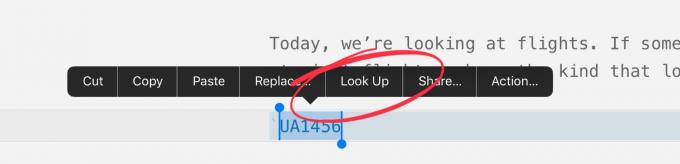
Foto: Cult of Mac
Dette vil bringe deg til nøyaktig samme sted. Nyt flyet ditt! Og ikke la den storslåtte onkelen slippe unna med sine trangsynte rants ved julebordet i år. Slå ham av for en gangs skyld. Det er allerede nok hat på Twitter og Facebook hele året, så spre litt julestemning i stedet.


